更新された4月2024:エラーメッセージの表示を停止し、最適化ツールを使用してシステムの速度を低下させます。 今すぐ入手 このリンク
- ダウンロードしてインストール こちらの修理ツール。
- コンピュータをスキャンしてみましょう。
- その後、ツールは あなたのコンピューターを修理する.
Google Chromeでは、複数のGoogleアカウントを登録できるため、閲覧中にプロファイルを簡単に切り替えることができます。

Googleアカウントを追加できます クロム いつでも、簡単に削除できます。
使用しなくなった古い仕事用アカウントでも、コンピュータで短期間使用した友人のアカウントでも、ブラウザの設定メニューを開いて使用することで、Googleアカウントを削除できます。
Google ChromeブラウザからGoogleアカウントを削除するには
次の手順に従って、Chromeブラウザからユーザーを削除します。
2024 年 XNUMX 月の更新:
ファイルの損失やマルウェアからの保護など、このツールを使用してPCの問題を防ぐことができるようになりました。 さらに、最大のパフォーマンスを得るためにコンピューターを最適化するための優れた方法です。 このプログラムは、Windowsシステムで発生する可能性のある一般的なエラーを簡単に修正します。完璧なソリューションが手元にある場合は、何時間ものトラブルシューティングを行う必要はありません。
- ステップ1: PC Repair&Optimizer Toolをダウンロード (Windows 10、8、7、XP、Vista - マイクロソフトゴールド認定)。
- ステップ2:“スキャンの開始PCの問題の原因である可能性があるWindowsレジストリ問題を見つけるため。
- ステップ3:“全て直すすべての問題を解決します。
- Google Chromeを開きます。
- ユーザープロフィールアイコンをクリックすると、Chromeブラウザーの右上隅にプロフィール写真、名前、またはメールアドレスが表示されます。
- [ユーザーを管理]をクリックします。
- 削除するユーザープロファイル(Googleアカウントがリンクされている)をポイントし、ユーザープロファイルの右上隅にあるオプションアイコン(3つのドット)をクリックします。
- [この人を削除]をクリックします。
- 注:これにより、このデバイスから閲覧データが完全に削除されます。 この操作は元に戻せないので注意してください。
- 新しい確認を求められます。 もう一度「この人を削除」をクリックします。
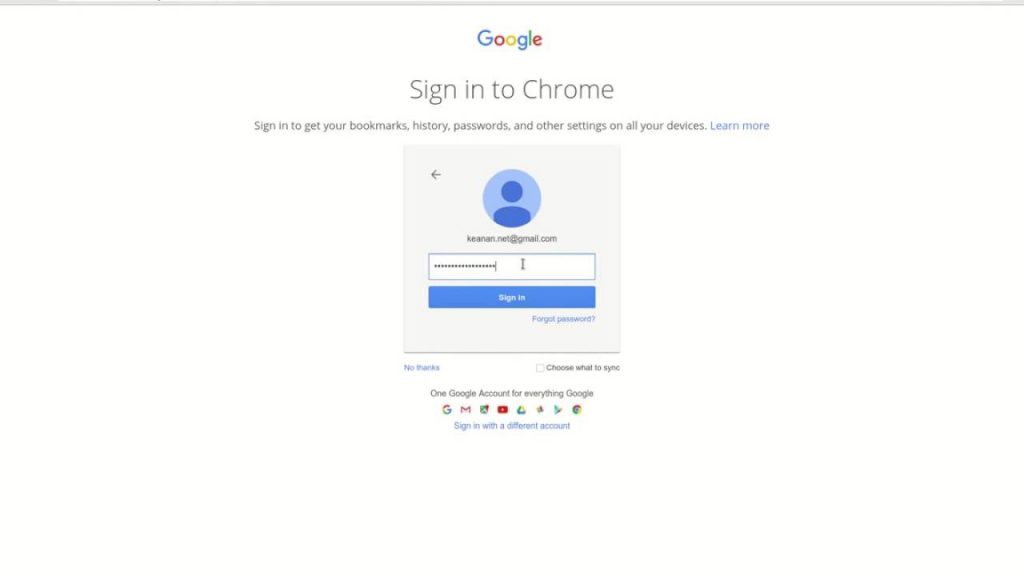
ChromeからGoogleアカウントを削除するにはブックマーク、パスワード、履歴などの同期されたすべてのデータが削除されます。 データに再度アクセスするには、Googleアカウントにログインしてください。
注:これにより、このデバイスから閲覧データが完全に削除されます。 この操作は元に戻せないので注意してください。
まとめ
Google Chromeは、世界で最も人気のあるWebブラウザーです。 この人気の理由のXNUMXつは、ユーザーがすべてのデバイスでブックマーク、開いているタブ、および履歴を同期できるようにした最初のブラウザーのXNUMXつでした。 ユーザーは自分のGoogleアカウントにログインするだけで、データを保存したり転送したりすることなく、どのデバイスからでもすべてのデータにアクセスできます。
https://support.google.com/accounts/answer/1721977
専門家のヒント: この修復ツールはリポジトリをスキャンし、これらの方法のいずれも機能しなかった場合、破損したファイルまたは欠落しているファイルを置き換えます。 問題がシステムの破損に起因するほとんどの場合にうまく機能します。 このツールは、パフォーマンスを最大化するためにシステムも最適化します。 それはによってダウンロードすることができます ここをクリック

CCNA、Web開発者、PCトラブルシューター
私はコンピュータ愛好家で、実践的なITプロフェッショナルです。 私はコンピュータープログラミング、ハードウェアのトラブルシューティング、修理の分野で長年の経験があります。 私はWeb開発とデータベースデザインを専門としています。 また、ネットワーク設計およびトラブルシューティングに関するCCNA認定も受けています。

